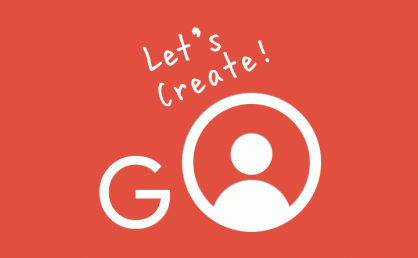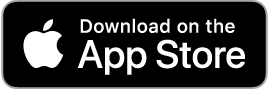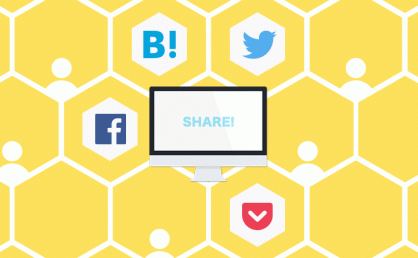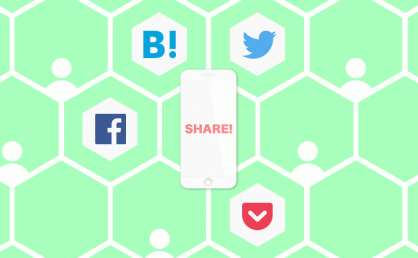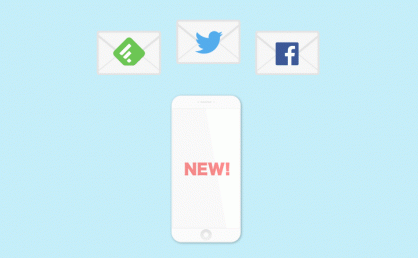友達との交流を楽しもう!Facebookアカウントの作成方法
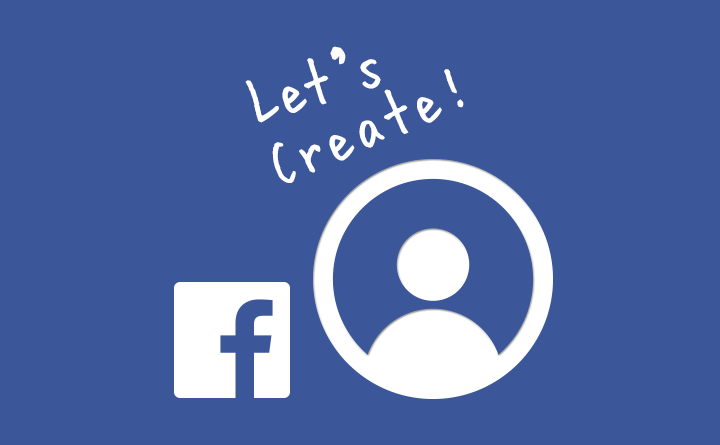
Facebookはインターネット上よりも、リアルの繋がりを重視したSNSです。仕事が忙しくなったり、地元から離れたりして疎遠になった古い友人と、再び交流するきっかけになることも珍しくありません。ただ、プライベートな情報を扱うサービスですので、登録時には公開範囲などの設定も必ず確認しておきましょう。
Facebookアカウントの作成方法
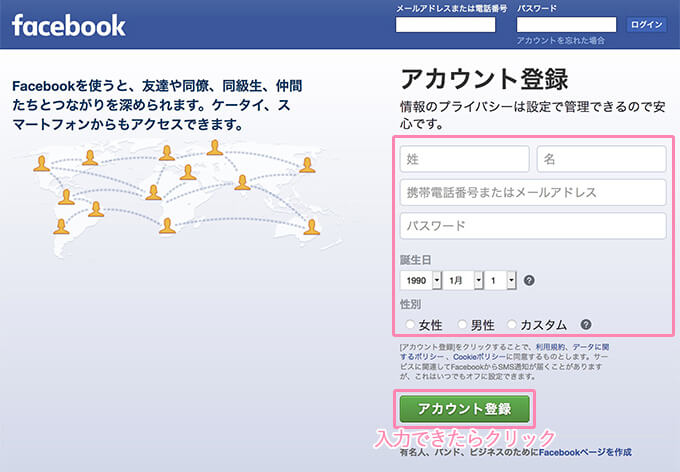 まずは、Facebookのトップページにアクセスします。「姓名」「携帯電話番号、またはメールドレス」「パスワード」「生年月日」「性別」を入力して「アカウント登録」をクリックします。Facebookの利用規約では、実名での登録が必須です。漢字またはローマ字で入力しましょう。
まずは、Facebookのトップページにアクセスします。「姓名」「携帯電話番号、またはメールドレス」「パスワード」「生年月日」「性別」を入力して「アカウント登録」をクリックします。Facebookの利用規約では、実名での登録が必須です。漢字またはローマ字で入力しましょう。
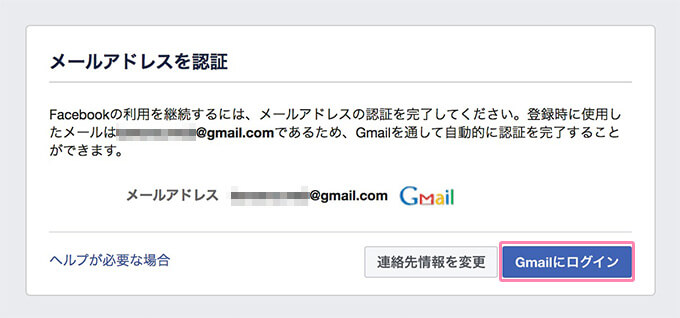 登録した携帯電話、またはメールアドレス宛に認証コードが送信されます。登録時にGmailを使用した場合には、ログインすることで自動的に認証が完了します。
登録した携帯電話、またはメールアドレス宛に認証コードが送信されます。登録時にGmailを使用した場合には、ログインすることで自動的に認証が完了します。
Gmailを使いたい方は、こちらを参考にしてみてください。
最初に確認しておきたい設定
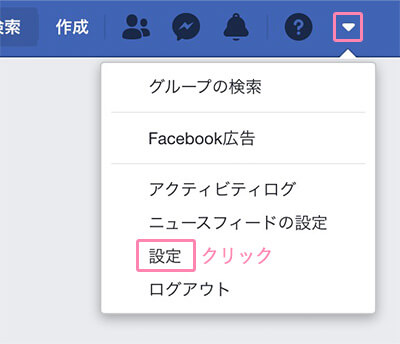 Facebookでは個人情報との結びつきが強いサービスです。そのため、投稿を公開する範囲や、連絡を取ることができる人を制限できるようになっています。まずは、右上にあるメニューから設定を確認しておきましょう。
Facebookでは個人情報との結びつきが強いサービスです。そのため、投稿を公開する範囲や、連絡を取ることができる人を制限できるようになっています。まずは、右上にあるメニューから設定を確認しておきましょう。
[プライバシー設定の画像]
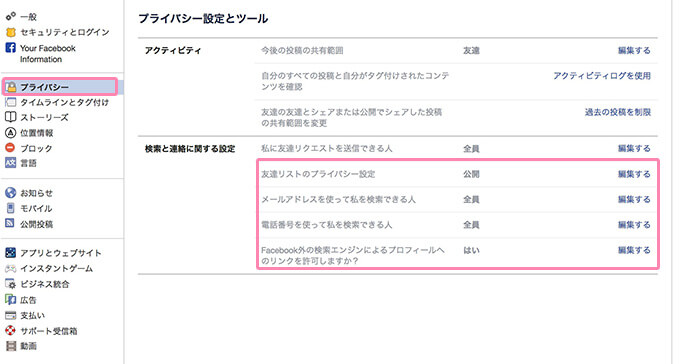 まず確認しておきたいのが「プライバシー」です。とくに「友達リストのプライバシー設定」「メールアドレスを使って私を検索できる人」「電話番号を使って私を検索できる人」「Facebook外の検索エンジンによるプロフィールへのリンクを許可しますか?」の項目はオープンになっているため、問題ないか確認しておきましょう。内容を変更するには「編集する」をクリックします。
まず確認しておきたいのが「プライバシー」です。とくに「友達リストのプライバシー設定」「メールアドレスを使って私を検索できる人」「電話番号を使って私を検索できる人」「Facebook外の検索エンジンによるプロフィールへのリンクを許可しますか?」の項目はオープンになっているため、問題ないか確認しておきましょう。内容を変更するには「編集する」をクリックします。
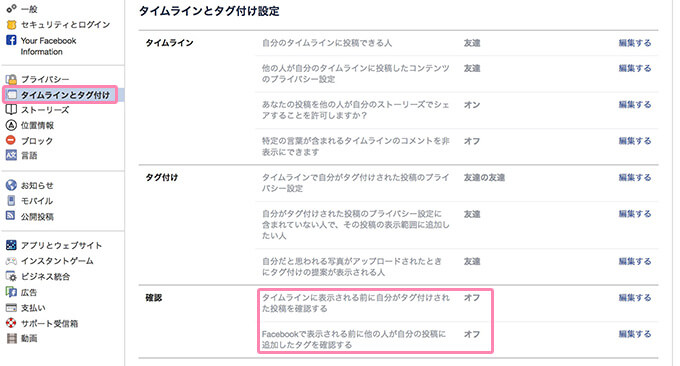 「タイムラインとタグ付け」からは、本人の投稿がメインで表示される「タイムライン」と、投稿と友達とのプロフィールを結びつける「タグ付け」に関する設定ができます。
「タイムラインとタグ付け」からは、本人の投稿がメインで表示される「タイムライン」と、投稿と友達とのプロフィールを結びつける「タグ付け」に関する設定ができます。
「タグ付け」は写真や近況アップデートに使用しますが、初期設定ではタグ付けした人だけでなく、タグ付けされた人のタイムラインにも表示されます。気になる方は「確認」の項目を「オン」に変更して承認制にしておくと良いでしょう。
Facebookアプリでアカウントを登録する
こちらからiOS版、またはAndroid版のTwitterアプリをダウンロードできます。
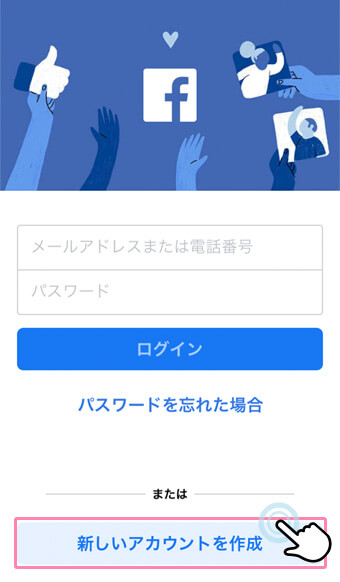 Facebookアプリを起動して「新しいアカウントを作成」から新規アカウントの作成もできます。すでにアカウントを作成済みの方はメールアドレスとパスワードを入力してログインしましょう。
Facebookアプリを起動して「新しいアカウントを作成」から新規アカウントの作成もできます。すでにアカウントを作成済みの方はメールアドレスとパスワードを入力してログインしましょう。
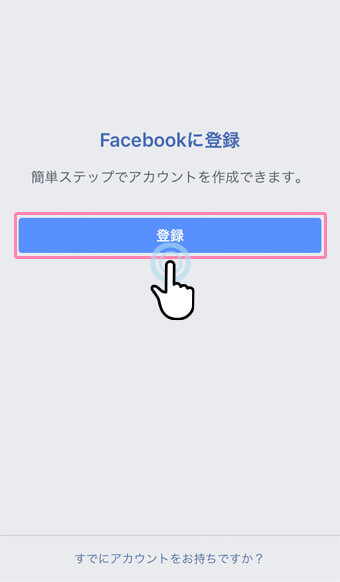 新規アカウントの作成は、まず「登録」をタップします。
新規アカウントの作成は、まず「登録」をタップします。
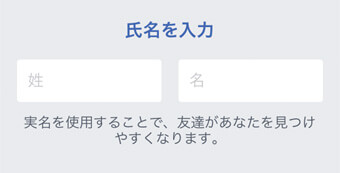 姓名を入力です。実名が必須となります。漢字、またはローマ字で入力しましょう。
姓名を入力です。実名が必須となります。漢字、またはローマ字で入力しましょう。
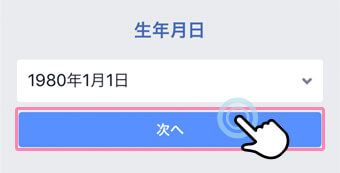 生年月日を入力します。
生年月日を入力します。
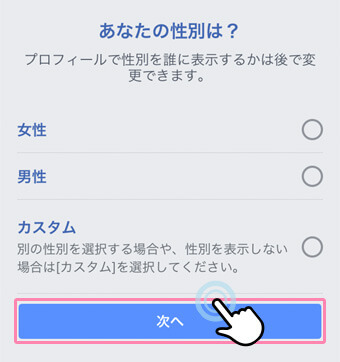 性別を入力します。
性別を入力します。
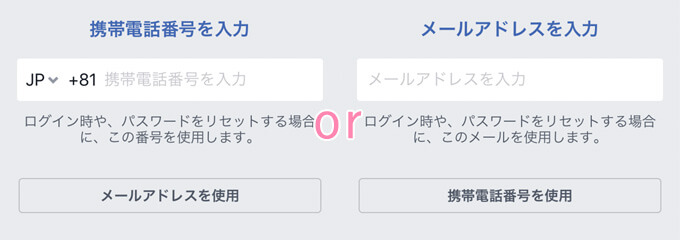 携帯電話番号、またはメールアドレスを入力します。入力すると「次へ」ボタンが表示されるので、タップして進めます。
携帯電話番号、またはメールアドレスを入力します。入力すると「次へ」ボタンが表示されるので、タップして進めます。
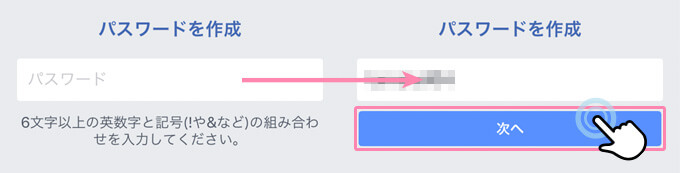 パスワードを作成します。セキュリティを高めるために、パスワードは6文字以上の英数字と記号を組み合わせて作成しましょう。
パスワードを作成します。セキュリティを高めるために、パスワードは6文字以上の英数字と記号を組み合わせて作成しましょう。
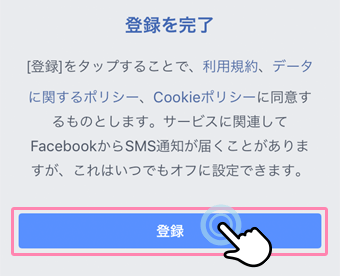 「登録」をタップします。
「登録」をタップします。
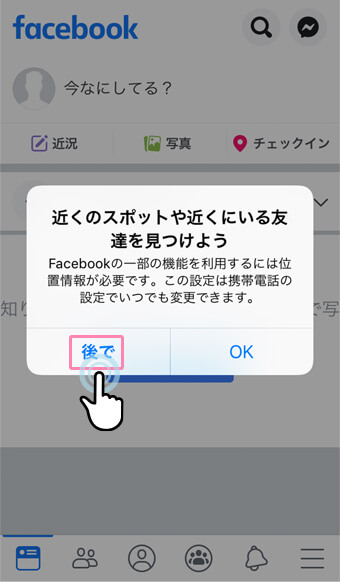 位置情報の設定です。ここでは「後で」をタップします。
位置情報の設定です。ここでは「後で」をタップします。
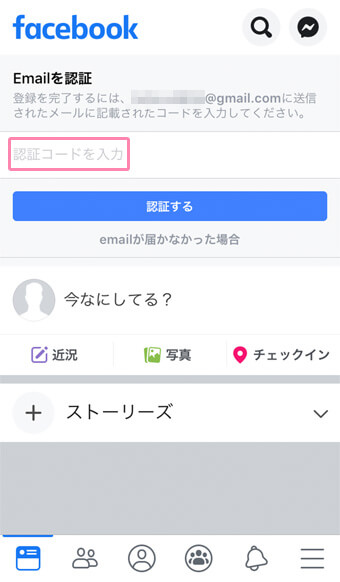 仮登録のままなので、登録に使用した携帯電話番号、またはメールアドレスに送られてくる認証コードを入力して本登録を完了させましょう。
仮登録のままなので、登録に使用した携帯電話番号、またはメールアドレスに送られてくる認証コードを入力して本登録を完了させましょう。
Facebookアプリで最初に確認しておきたい設定
アクセスのしやすさや、通知の確認などFacebookをよく利用される方はアプリもおすすめです。注意点として、アプリ版には特有の機能があります。ブラウザー版の設定項目と合わせて、まず最初に確認しておきましょう。
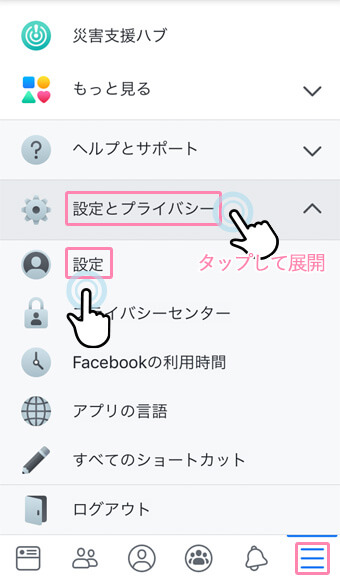 右下のメニューをタップ。下にスクロールして「設定とプライバシー」をタップすると、さらに設定項目が展開されます。「設定」をタップして設定ページに移動します。
右下のメニューをタップ。下にスクロールして「設定とプライバシー」をタップすると、さらに設定項目が展開されます。「設定」をタップして設定ページに移動します。
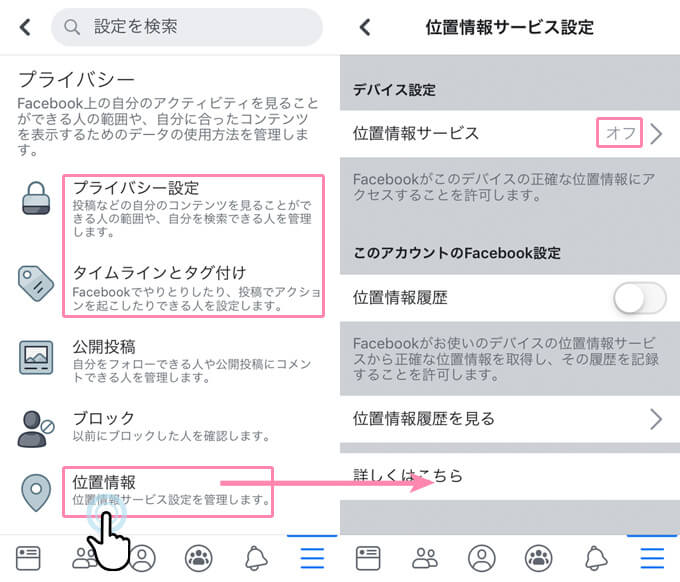 下に少しスクロールすると「プライバシー」に関する設定項目があります。「プライバシー設定」や「タイムラインとタグ付け」についてはブラウザー版と変わりませんが、Facebookアプリで注意したいのが「位置情報」です。
下に少しスクロールすると「プライバシー」に関する設定項目があります。「プライバシー設定」や「タイムラインとタグ付け」についてはブラウザー版と変わりませんが、Facebookアプリで注意したいのが「位置情報」です。
登録時にも位置情報に関する確認が表示されますが、ここで「OK」すると「位置情報サービス」がオンになります。投稿に現在地が表示されるなど、プライバシーに大きく関わりますので必ず確認しておきましょう。
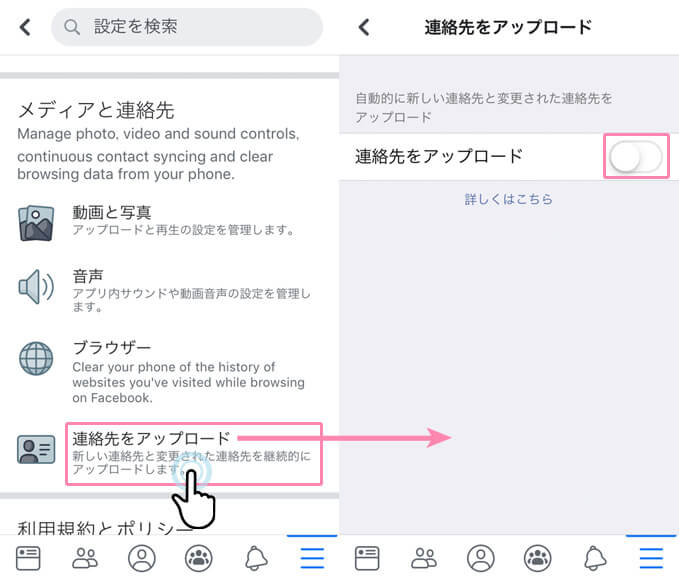 さらに下へスクロールすると「メディアと連絡先」の項目が表示されます。「連絡先をアップロード」の項目は初期設定ではオフとなっていますが、連絡先を利用した友達検索を行うとオンになります。
さらに下へスクロールすると「メディアと連絡先」の項目が表示されます。「連絡先をアップロード」の項目は初期設定ではオフとなっていますが、連絡先を利用した友達検索を行うとオンになります。
スマートフォン内の連絡先すべてとFacebookで繋がりたいという人ばかりではないと思います。連絡先をアップロードは、データをもとに自動で「Facebookへの招待メール」や「Facebookを始めました」という通知が送付される、人によってはおせっかいに感じる機能です。一度この機能をオンにすると、オフにするまで新規追加した連絡先も継続的にアップロードされるため確認しておきましょう。
連絡先をアップロードしてしまった場合
一度アップロードした連絡先はFacebookにログインした状態で招待とインポートした連絡先を管理ページから確認や削除ができます。アップロードした連絡先の削除と一緒に「連絡先をアップロード」の項目もオフになっているか確認しておきましょう。
Facebookアプリで連絡先のアップロード機能を管理するにはどうすればよいですか。 | Facebookヘルプセンター
まとめ
Facebookはプライベートな交流をインターネット上でも楽しめる画期的なサービスです。ただ、友達だけに情報を公開しているつもりでも、設定次第ではオープンになっていることも。登録の際は、必ず各種設定も合わせて確認しておきましょう。
Facebookでウェブページをシェアする方法は、こちらを参考にしてみてください。